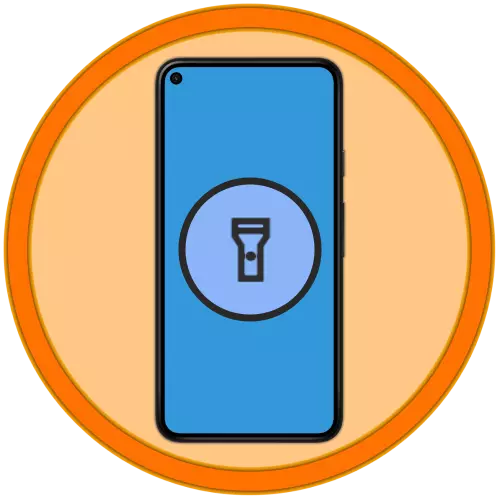
Método 1: Elemento de acceso rápido
En todos os teléfonos intelixentes con Android hai unha aplicación de lanterna incorporada, executada que é posible a través do elemento de notificación (cortina), onde se presentan elementos de acceso rápido. Isto faise do seguinte xeito:
- Pase o dedo desde a parte superior da pantalla para mostrar o contido das cortinas. Se é necesario, realice un desprazamento extra para implementar completamente e ver todos os elementos dispoñibles.
- Toque a icona "Lanterna", despois do cal está activado e o compoñente de hardware axeitado do dispositivo estará habilitado.
- Se o elemento de acceso rápido requirido non está na lista xeral, primeiro comprobe a segunda pantalla (se hai), realizando o desprazamento á esquerda. A continuación, se non se detecta, vaia ao modo de edición (icono de lapis á esquerda) e atopa unha "lanterna" na área inferior.
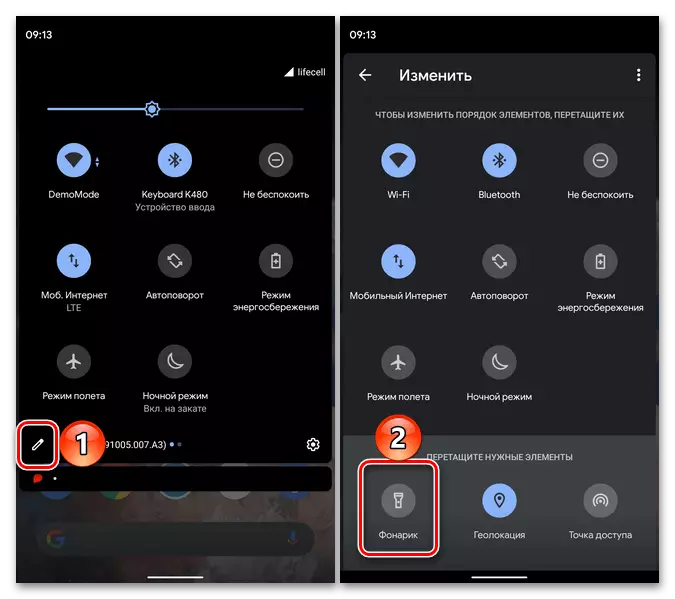
Manteña a icona adecuada e, sen liberar, colócaa nun lugar cómodo da cortina. Solte o dedo e fai clic na frecha "atrás". Agora a lanterna estará sempre dispoñible na área principal de PU.
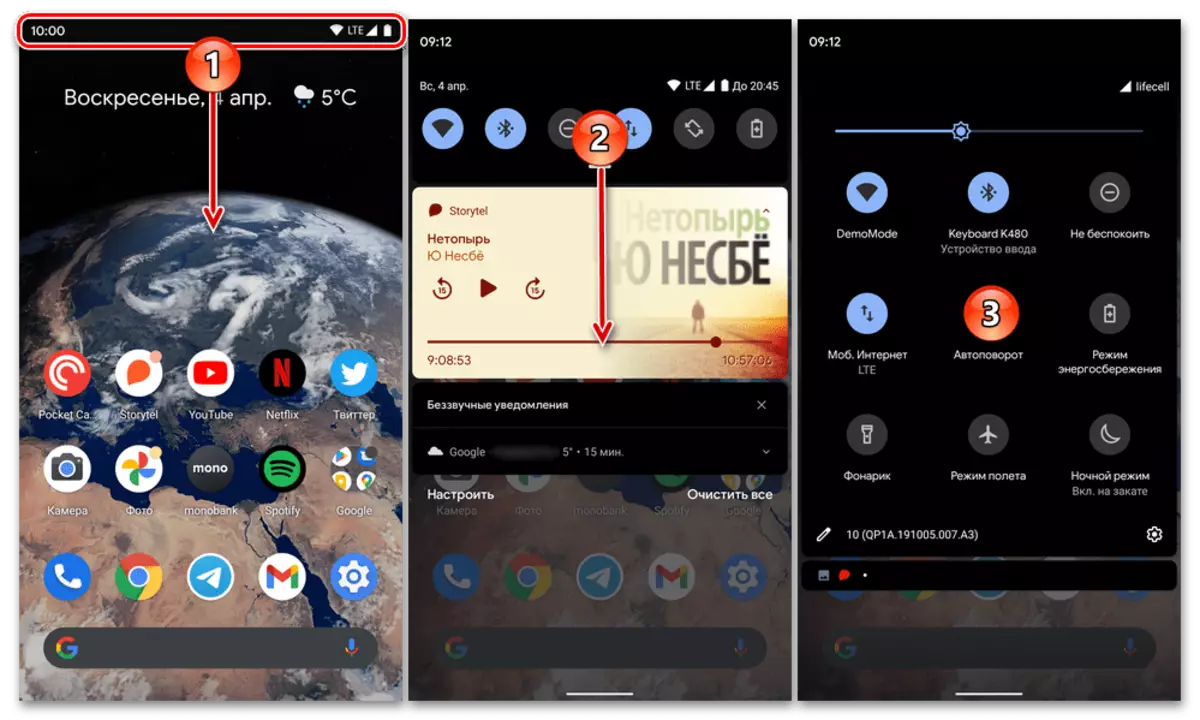
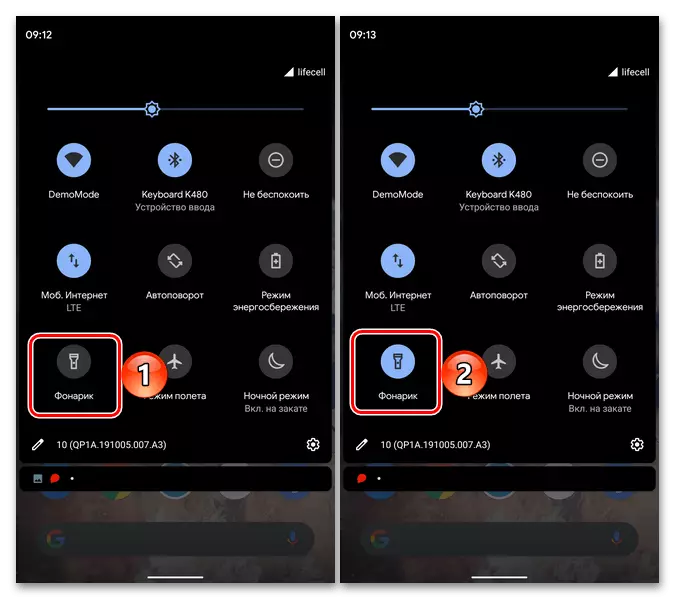
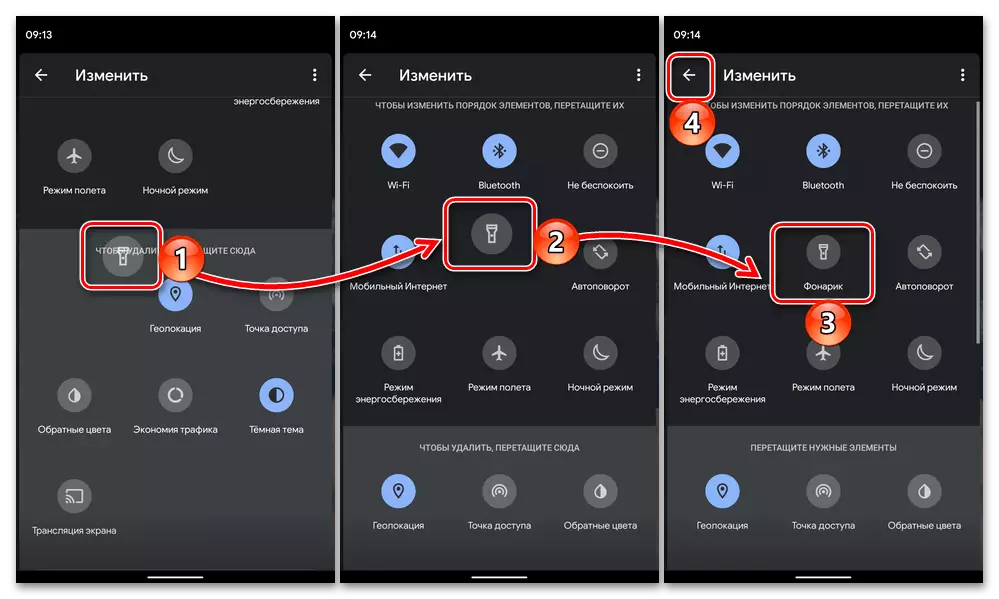
Método 2: botón na vivenda
En moitas opcións para Android, tanto nas cunchas dos fabricantes de terceiros como en versións personalizadas do sistema operativo "limpo", é posible asignar unha función de chamada de linterna a un dos botóns mecánicos da vivenda do dispositivo móbil. Na maioría das veces é o botón de poder, e entón imos demostrar como isto se fai en casos en xeral.
- Abra a "Configuración" Android, desprácese cara a abaixo e abra a sección do sistema.
- Vaia á subsección "botóns".
- Desprácese pola lista de opcións dispoñibles para o bloque de "botón de potencia" e active o interruptor oposto ao "botón de accionamento de prensas para acender a lanterna".
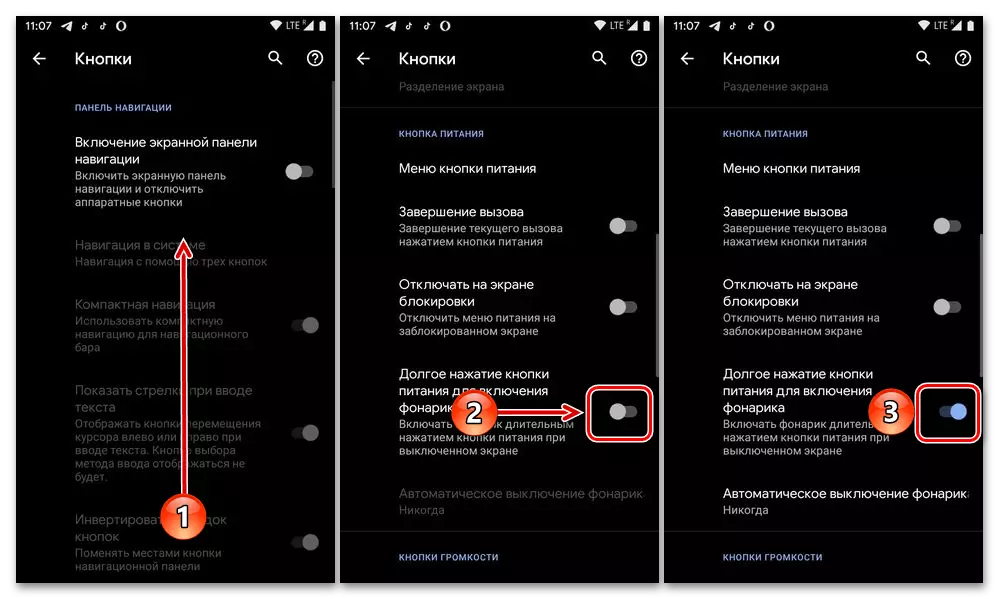
Se é necesario, use a seguinte opción para determinar o período de apagado automático do elemento de hardware.
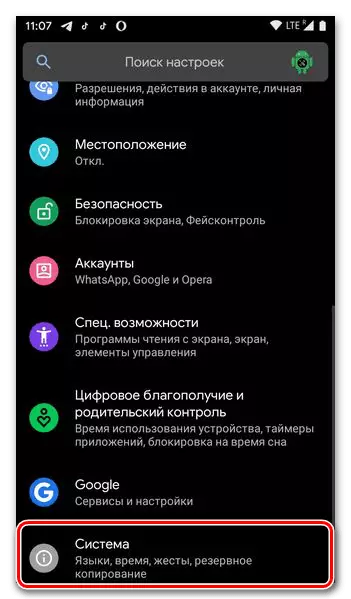
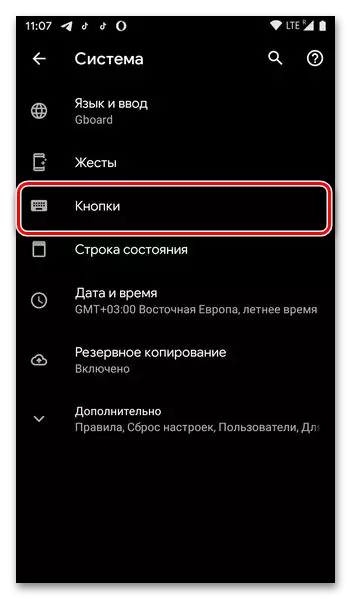
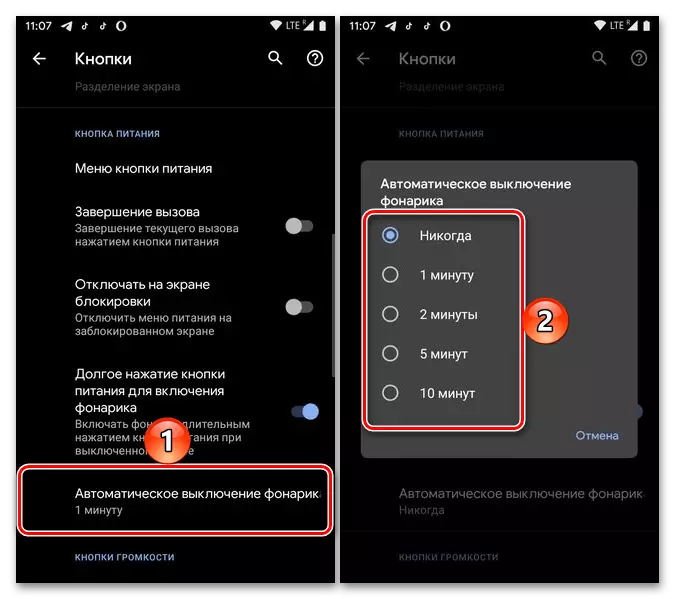
Agora, para activar a lanterna, será suficiente para manter e manter o botón de bloqueo da pantalla.
Nota! Se non atopou a sección nos parámetros do sistema coa posibilidade de asignar funcións adicionais sobre os botóns discutidos anteriormente, isto significa que non hai ningún principio ou ten outro nome e / ou está noutro camiño. Neste caso, lea a referencia por debaixo da instrución a continuación, probablemente será útil.
Ler máis: Como activar a lanterna en Xiaomi
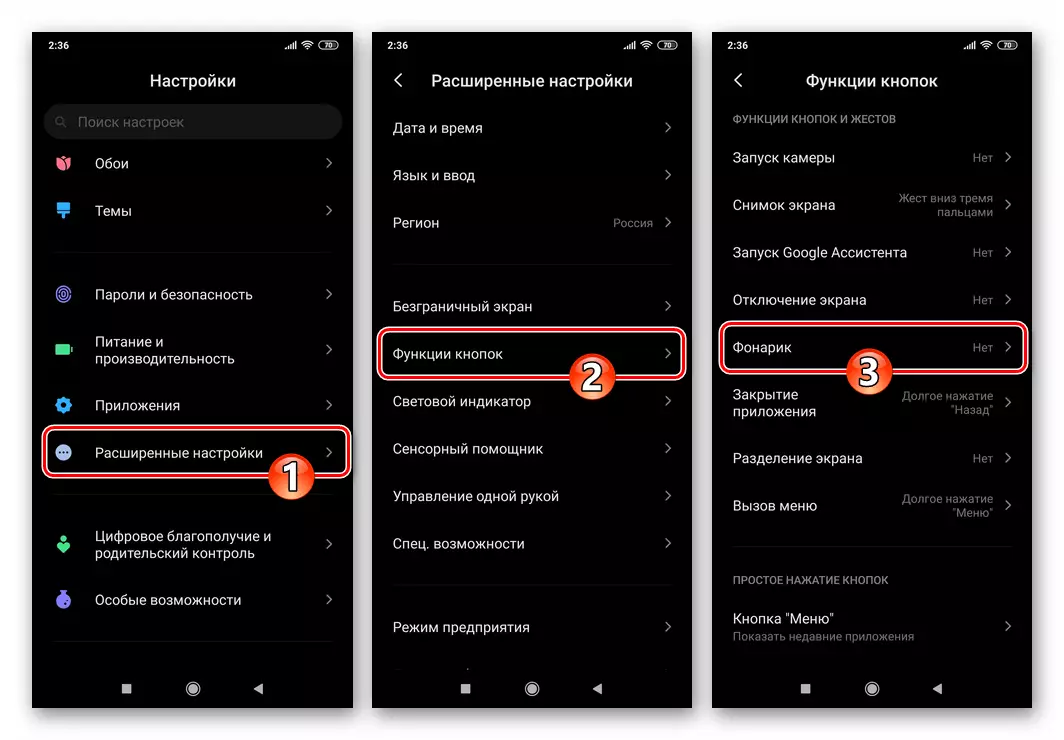
Método 3: Aplicacións de terceiros
Se por algunha razón non se adapte á lanterna preinstalada no sistema operativo Android, por exemplo, a súa funcionalidade parece insuficiente, pode atopar unha solución alternativa no mercado de Google Play. Recomendamos preliminarmente familiarizarse cun artigo separado no noso sitio web, que discute o mellor destas aplicacións.
Ler máis: Lanternas para Android
Como exemplo, usamos os medios "Lantern Led - Universe" , Instalar que é posible a seguinte ligazón:
Descargar LED Linterna - Universo de Google Play Market
- Aplicación "Set" e "Abrir".
- Sen realizar ningunha acción da súa parte, incluirase a lanterna. Para xestionar isto, use o único botón dispoñible na pantalla principal, cuxa cor verde fala sobre o estado, eo vermello está desactivado.
- A lanterna LED - Universo ten tres características adicionais causadas a través do menú (tres puntos na esquina superior dereita):
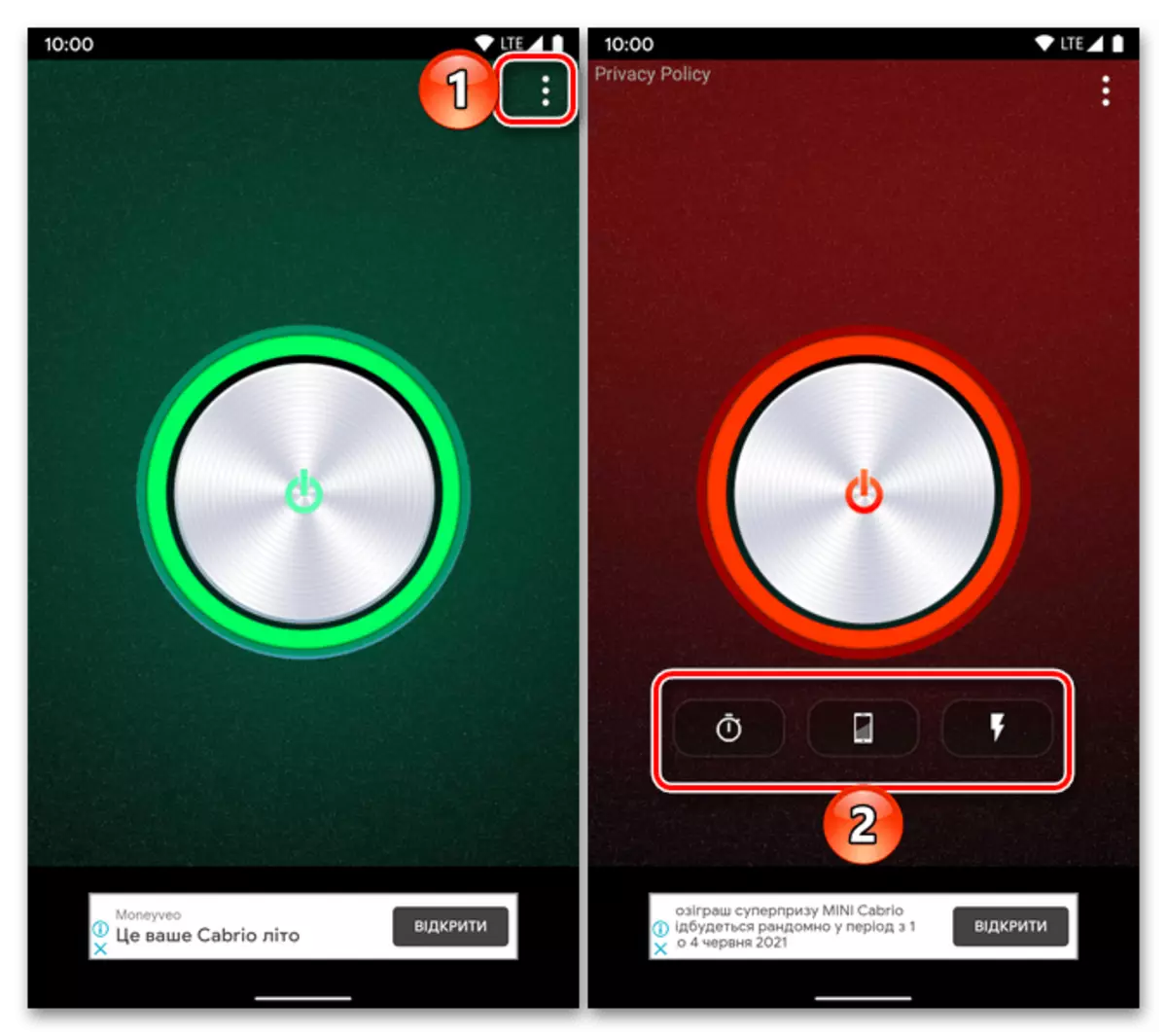
- Temporizador. Ao facer clic no control correspondente, configure o tempo desexado, despois de que a lanterna estará activada e, a continuación, activala. Esperar ata que se complete a conta atrás.
- Iluminación. Tapping no botón coa imaxe dun dispositivo móbil, seleccione a cor da paleta, á que se pintará a pantalla e, a continuación, ocultala, tocando a icona co ollo crossorzado. Ten en conta que o brillo da pantalla cando este modo está activado ao máximo.
- Parpadeando. Ao presionar un, dúas ou tres veces no elemento Flash, determina cantas veces se activará unha segunda lanterna.
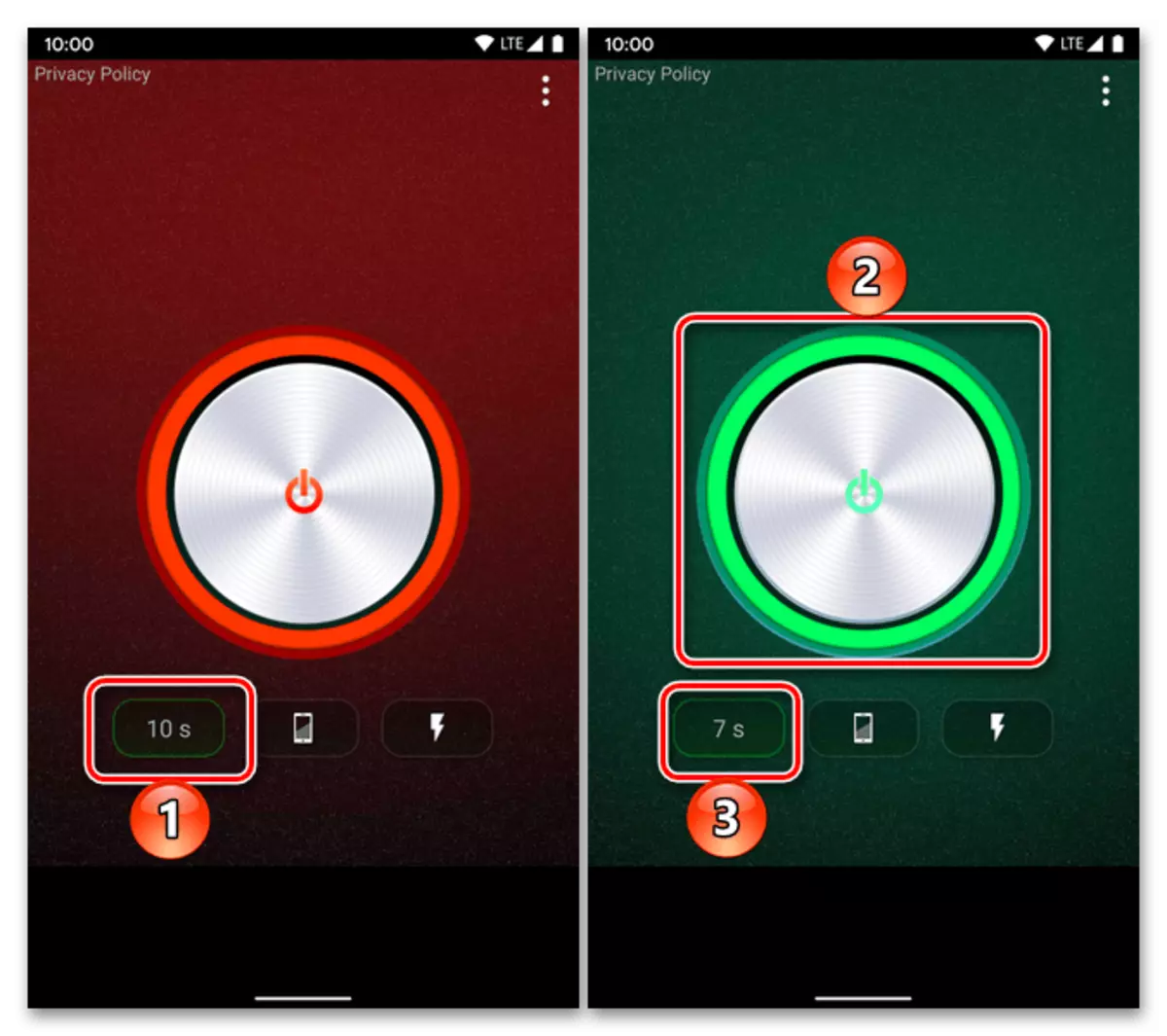
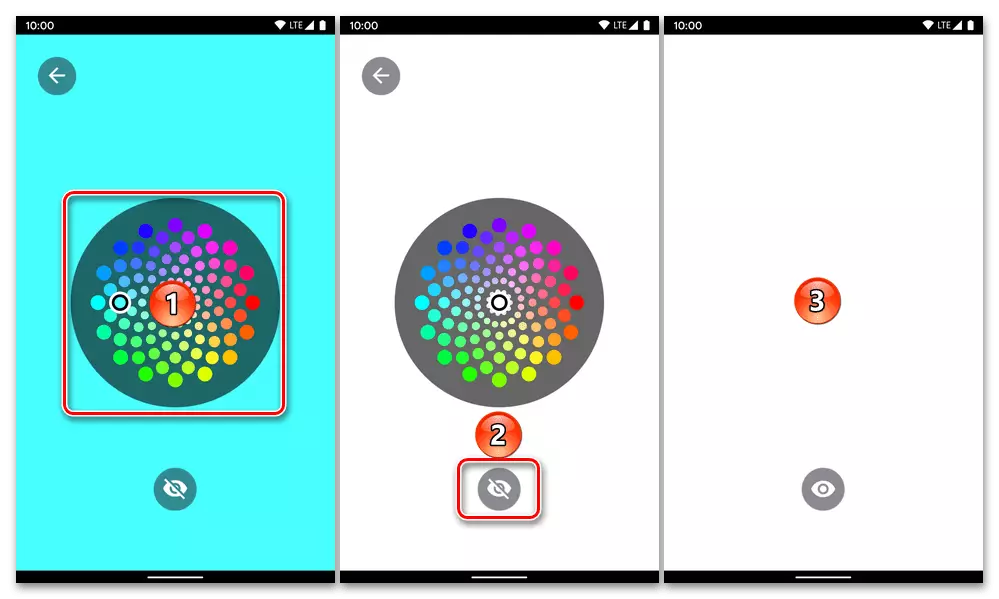
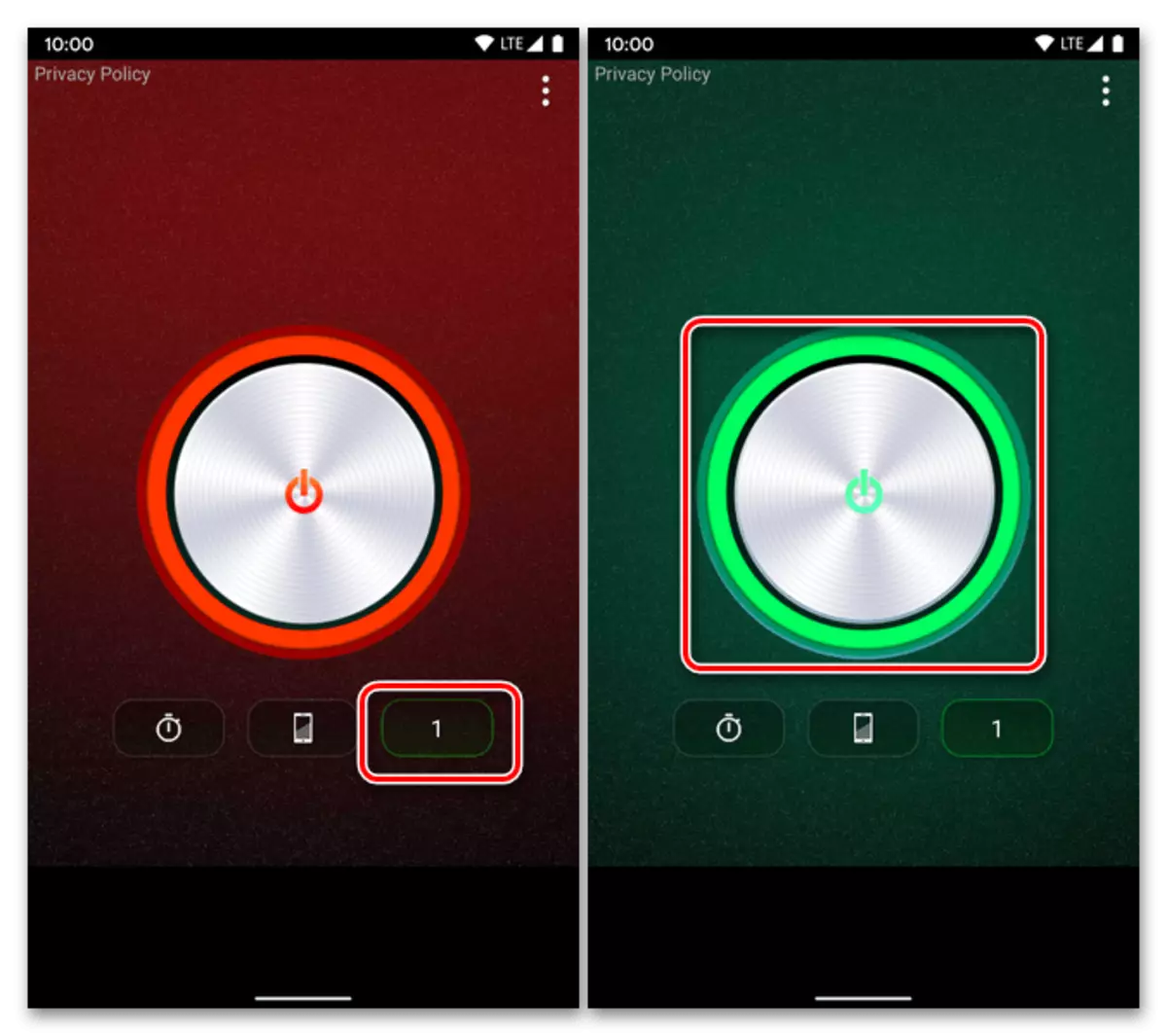
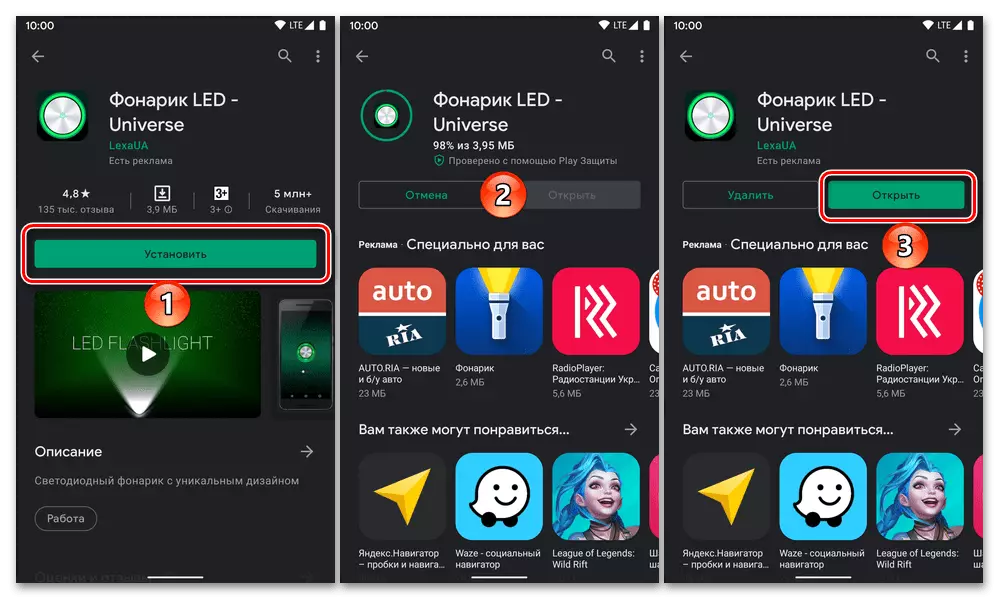
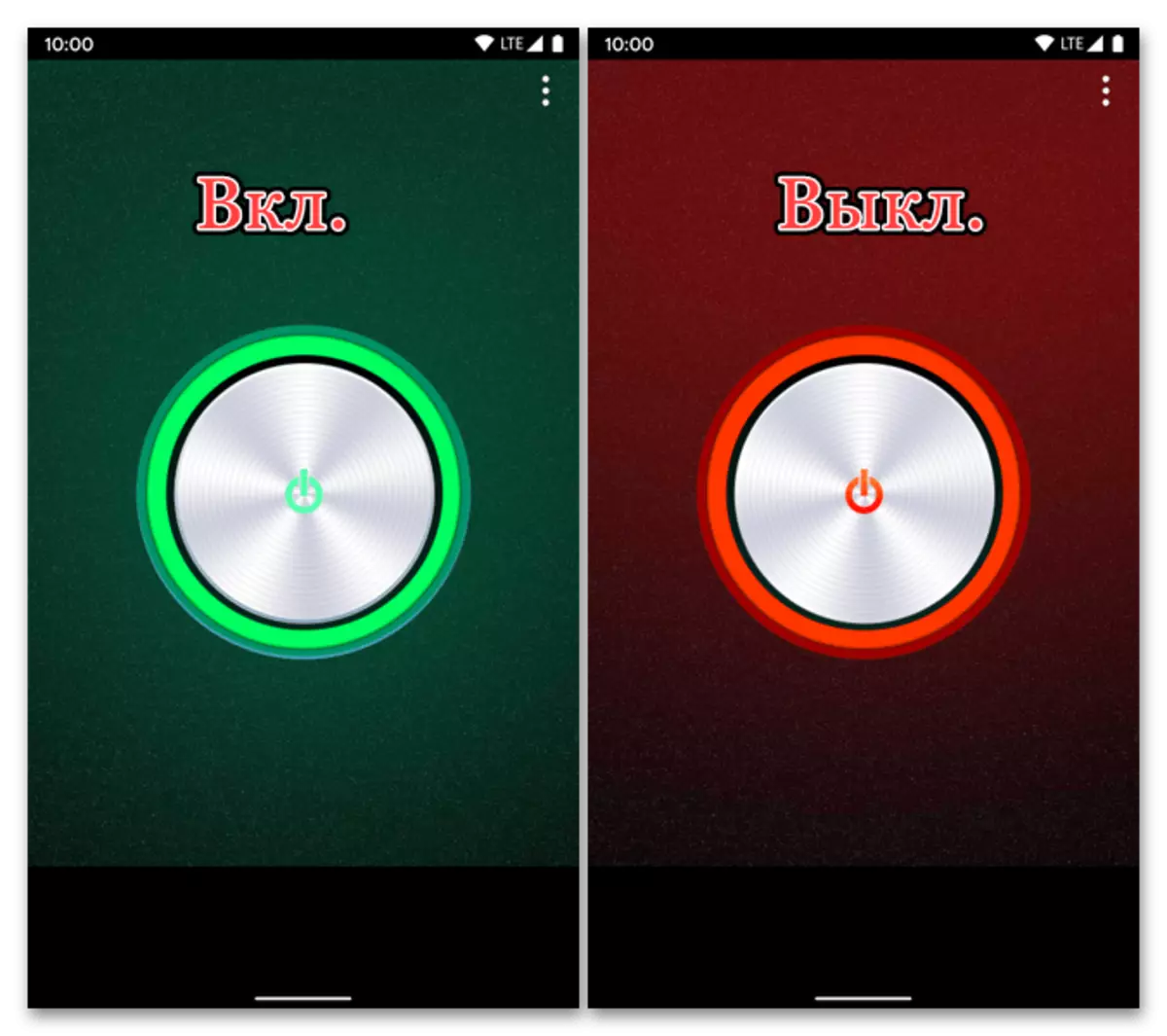
No caso de que non se considerase aquí, nin se presentou no artigo de revisión, a referencia á que se indica anteriormente, as lanternas non son adecuadas por algún motivo, intente atopalos unha alternativa ao mercado de Google Play ingresando á procura da solicitude correspondente e estudando resultados de emisión. Primeiro de todo, a atención debe ser pagado á clasificación, o número de instalacións e comentarios personalizados.
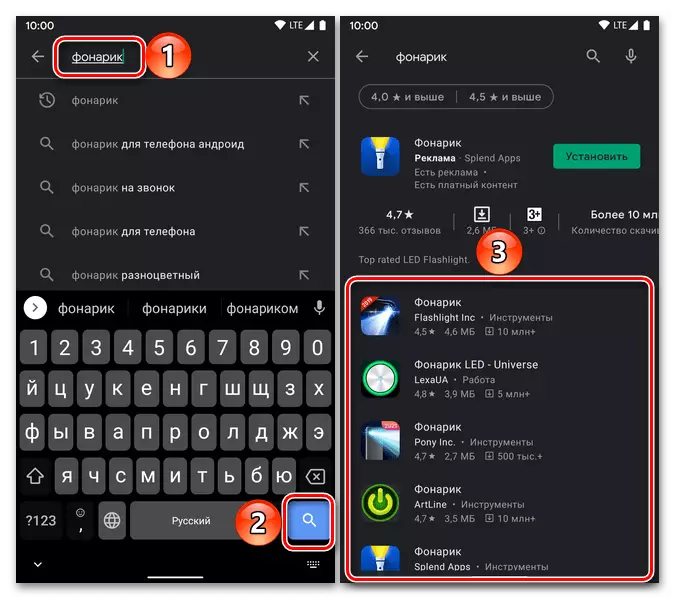
Resolver posibles problemas
En casos raros, a lanterna en Android pode non funcionar e ocorre tanto co elemento do sistema como con aplicacións de terceiros.
Primeiro de todo, paga a pena notar que este compoñente non funcionará no modo de aforro de enerxía activa e / ou cando o nivel da batería é do 15% e inferior. A solución é obvia: o modo correspondente debe ser desactivado e o dispositivo, se é necesario, cobra.
Le máis:
Como cobrar rapidamente Android-Deviss
Que facer se o teléfono intelixente en Android non cobra
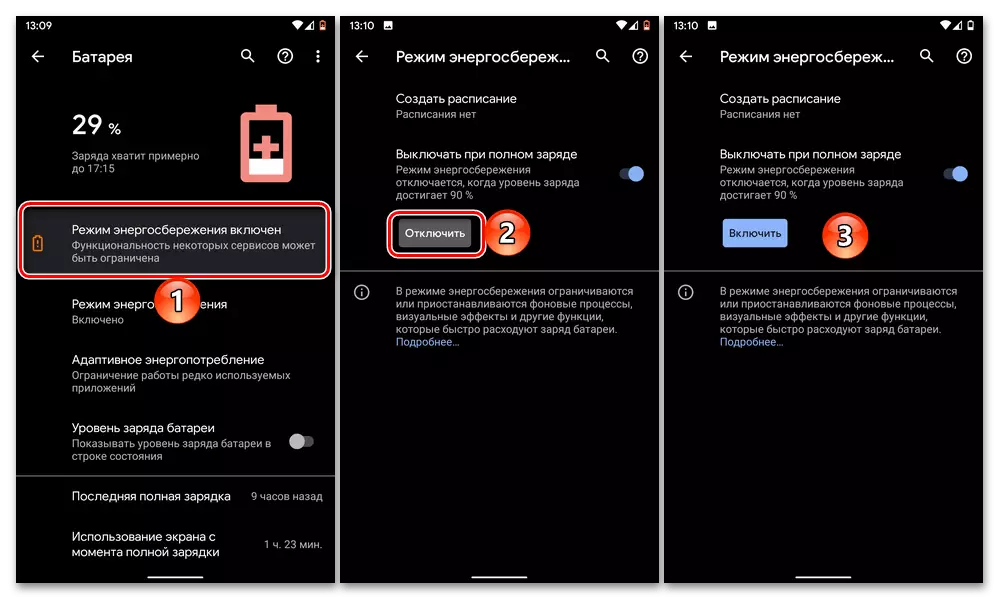
A lanterna que permite proporcionar un flash da cámara e, polo tanto, se non funciona, a probable causa do problema pode ser dano a este módulo - software ou hardware. Entón, se o dispositivo móbil foi recentemente cosido, debes tratar de restablecer a configuración ao estado da fábrica e, se non axuda, intente instalar outro firmware, preferentemente oficial.
Le máis:
Como restablecer a configuración de fábrica en Android
Todo sobre o firmware dos dispositivos móbiles con Android
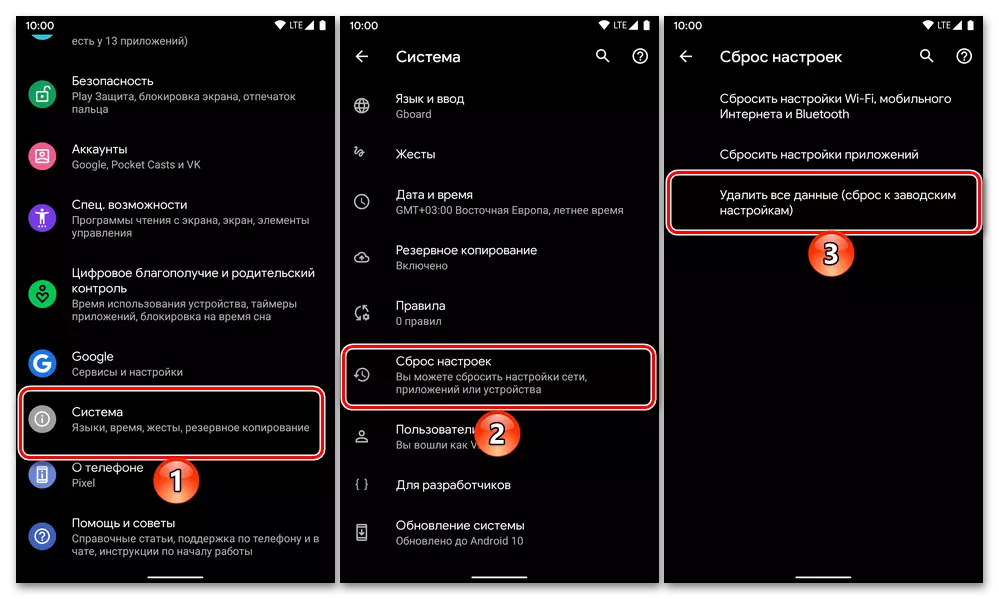
Se a intervención no compoñente de software do teléfono intelixente non foi feita e a lanterna cun flash simplemente deixou de funcionar, debe poñerse en contacto co centro de servizos, onde os especialistas serán diagnosticados e, suxeitos á detección de problemas, reparar ou substituír o módulo correspondente ..
Ler tamén: que facer se a cámara non funciona no dispositivo con Android
